¿Por qué mi USB no aparece en mi PC? Si te has hecho esa pregunta, es que algo no marcha bien con alguno de tus periféricos, ya sea un ratón, un pendrive o cualquier otro dispositivo externo. En esta guía voy a ayudarte a solucionar este problema o, como mínimo, a diagnosticar correctamente. A continuación, te muestro los pasos que debes seguir para detectar el origen del fallo y, si es posible, solventarlo de una vez por todas. ¡No te lo pierdas!
Índice de contenidos
¿Por qué mi USB no aparece en mi PC? Así encuentras la respuesta
Los motivos por los que un USB no aparece en tu ordenador pueden ser diversos. Por eso, lo más recomendable es que sigas algunos pasos específicos con el fin de detectar cuál es la razón y, de este modo, buscar la solución más oportuna. En los siguientes apartados te voy a ir explicando los mejores procedimientos para que descubras fácilmente el origen del error.
Antes de nada, evalúa las funciones del USB
No todos los periféricos cumplen las mismas funciones. He elaborado esta guía de forma genérica con el fin de que encuentres la solución sin importar el tipo de dispositivo que estés conectado a tu equipo. Con todo, recuerda que no es lo mismo conectar un teclado que una memoria USB. Tampoco es lo mismo hacerlo directamente que mediante un hub USB.
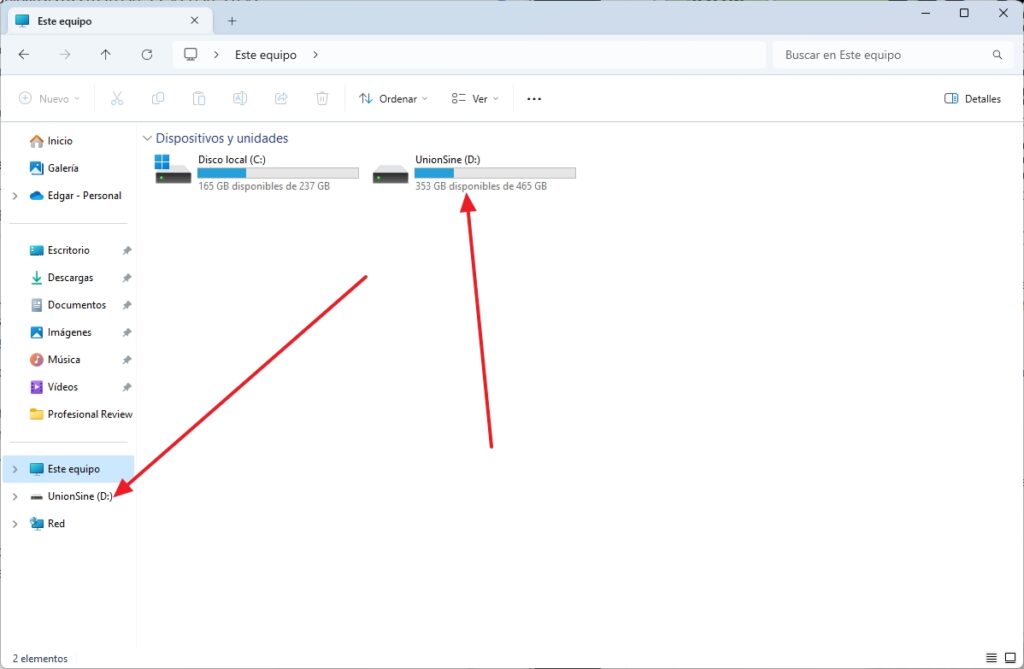
Antes de nada, ten en cuenta todas estas variables para determinar si realmente hay un problema con el USB o el periférico en cuestión. Por ejemplo, si tratas de conectar una impresora, es posible que no aparezca hasta que instales los controladores. Por otro lado, una webcam o un teclado no suelen aparecer en el explorador de archivos. Finalmente, si lo que intentas conectar es un lápiz de memoria, este se mostrará en la sección Este equipo del explorador. Si estás mirando en otro sitio, es normal que no lo veas aparecer.
Prueba con otro puerto
La primera prueba que debes ejecutar es la de conectar el USB que no aparece detectado en otro puerto. De esta manera, podrás saber si existe un fallo de hardware en el conector al que estabas conectando el dispositivo. En el caso de que el periférico o el lápiz de memoria funcione correctamente en otro puerto, es muy probable que exista un fallo en el conector que utilizaste antes.
Si te ves en esta situación, también te recomiendo que trates de conectar al puerto USB que supuestamente falla otro dispositivo. En el caso de que ninguno de los periféricos funcione en ese puerto, es muy probable que haya un error grave, como que se ha desconectado internamente o que la placa base tiene fallos. También puede que haya un problema en el propio conector, como suciedad acumulada.
Conecta el USB a otro equipo
Otra prueba de diagnóstico que debes llevar a cabo, especialmente si el USB no aparece en ningún puerto de tu ordenador, es acudir a otro equipo. Intenta utilizar con normalidad el dispositivo en un móvil Android u otro ordenador. En sentido, hay dos posibilidades:
- El dispositivo funciona en otro equipo. Si esto pasa, puede que haya un problema con los USB del equipo original. Consulta el siguiente apartado para conocer las soluciones más oportunas.
- El dispositivo no funciona en ningún equipo. En ese caso, lo más probable es que haya un fallo en el propio periférico. Esto puede darse incluso si la luz de estado se enciende. Quizá esté llegando la electricidad correctamente, pero por alguna razón no se emprenden las operaciones necesarias para su funcionamiento.
Cuando el error está en tu ordenador

Cuando descubres que el fallo reside en los USB de tu ordenador, hay varias soluciones que debes probar. Esto es lo que debes hacer:
- Reiniciar el equipo. Si el fallo es puntual, reiniciar probablemente te permita recuperar el funcionamiento de los USB.
- Instalar o actualizar los controladores. ¿Acabas de instalar Windows? Es cierto que los puertos USB de tu ordenador deberían funcionar a la primera. No obstante, puede que el sistema necesite un controlador específico. Visita la web del fabricante, ya sea de la placa base, la tarjeta de expansión o del propio equipo. Desde allí, obtén los últimos drivers e instálalos.
- Restablece el sistema. Si has detectado que el problema realmente está en tu equipo, una opción interesante es restablecer el sistema. Esto es especialmente necesario si la mayoría de periféricos han dejado de funcionar o si tienes fallos reiterados en el sistema. No te olvides de hacer una copia de seguridad de tus datos antes de borrar el PC.
Problemas del USB

La última posibilidad es que haya un problema con el propio dispositivo USB. Podrás confirmar que esto es así cuando veas que todos los periféricos funcionan con normalidad en tu ordenador, a excepción de este. También sabrás que el fallo es interno en el periférico si este no funciona en ningún PC. Antes de que cunda el pánico, ten en cuenta estos detalles:
- Conecta el USB directamente a tu ordenador. Evita el uso de un concentrador USB o de adaptadores. Si hay un fallo en estos elementos intermediarios, puede ser que llegues a conclusiones erróneas.
- Instala los drivers. En función del dispositivo USB que quieras conectar a tu equipo, es posible que debas instalar los controladores necesarios. De lo contrario, algunas funciones podrían no estar disponibles o, directamente, el periférico no funcionará.
- Revisa los métodos de conexión. Ocasionalmente, un dispositivo puede necesitar un método de conexión determinado. Por ejemplo, hay discos duros externos que precisan una conexión doble para suplir sus necesidades de energía. Consulta el manual del dispositivo, si tienes dudas, para verificar que estás llevando a cabo la conexión de la manera correcta.
Y tú, ¿has tenido este problema? ¿Qué haces si un USB no aparece en tu ordenador? Déjanos tu opinión más abajo y comparte tu experiencia con nuestra comunidad. ¡Te leemos!









